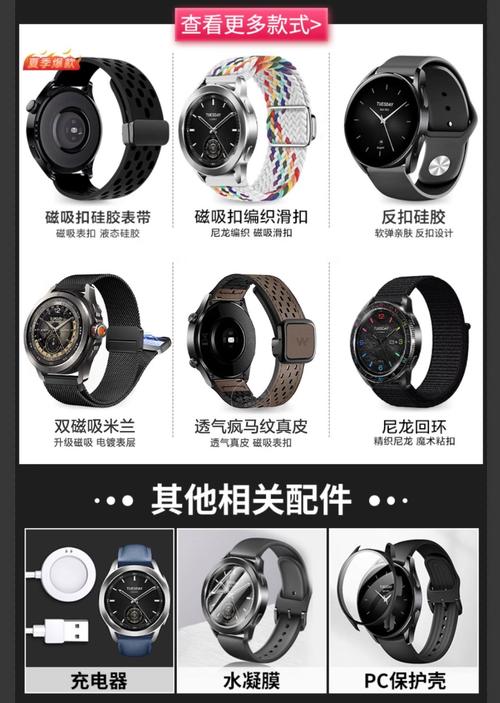笔记本屏幕清洁?关机后专用布擦拭!
- 综合快讯
- 2025-06-20 22:34:19
- 24
笔记本屏幕清洁指南:关机后专用布擦拭
随着科技的不断发展,笔记本电脑已经成为我们日常生活中必不可少的工具,尤其是在学习、工作和娱乐方面。然而,长时间使用后,笔记本的屏幕难免会积聚灰尘、指纹和油渍,这不仅影响视觉效果,还可能影响屏幕的使用寿命。因此,定期清洁笔记本屏幕是每个用户都应该注意的事情。本文将为大家详细介绍如何正确清洁笔记本屏幕,确保屏幕长时间保持清晰、亮丽。

一、为何需要定期清洁笔记本屏幕
笔记本屏幕上积累的污渍和灰尘不仅影响观看体验,还可能对显示效果造成损害。例如,指纹油渍可能导致屏幕色彩失真,甚至会影响触摸屏的灵敏度。除此之外,灰尘和杂质如果长时间滞留在屏幕上,可能会进入屏幕的缝隙,导致灰尘堆积,对内部组件产生潜在影响。因此,定期清洁屏幕对于保持笔记本的使用体验和延长其使用寿命非常重要。
二、清洁笔记本屏幕的正确步骤
清洁笔记本屏幕时,务必采取温和且安全的方式,避免使用粗糙的材料或化学清洁剂,这些都可能导致屏幕表面损伤。以下是清洁笔记本屏幕的详细步骤:
1. 关机并断开电源
在清洁笔记本屏幕之前,一定要将笔记本关机并拔掉电源线,确保电池已断开。这样做不仅有助于避免电流通过时的电击风险,也避免了清洁过程中不小心按下键盘或触摸屏导致系统错误。
2. 准备专用清洁工具
使用专门的屏幕清洁布,如微纤维布。这种布料柔软且不容易掉毛,非常适合清洁电子产品的屏幕。避免使用纸巾或其他材料,这些可能会在屏幕上留下刮痕。
3. 使用适当的清洁剂
如果屏幕上有顽固污渍,可以选择专为电子产品设计的屏幕清洁剂。切勿使用含酒精、氨水或其他化学成分的清洁剂,这些成分可能损伤屏幕涂层。使用清洁剂时,可以将少量喷洒在布上,而不是直接喷在屏幕上。
4. 轻柔擦拭屏幕
用微纤维布轻轻擦拭屏幕,避免用力过猛,以免造成刮痕。在清洁时,最好采取圆形的动作,轻轻地把污渍和灰尘擦去。对于边缘或难以清洁的地方,可以稍微用力,但依然保持动作轻柔。
5. 清理屏幕四周的灰尘
清洁屏幕四周的边框和键盘也是必要的。使用同样的微纤维布或专门的小刷子,清理屏幕与键盘、外壳的缝隙中的灰尘。
三、清洁笔记本屏幕时的注意事项
1. 避免直接喷洒清洁剂
无论清洁液体有多安全,都不应直接喷洒在屏幕上。应将清洁液体喷洒在布上,然后使用布擦拭屏幕。这样可以避免液体渗入笔记本内部,造成潜在的短路或其他电子损坏。
2. 避免过度用力
在清洁时,使用过大的力气可能会损坏屏幕的表面涂层或造成屏幕表面划伤。因此,务必保持动作的轻柔。
3. 定期清洁而非过度清洁
虽然定期清洁很重要,但过度清洁可能会影响屏幕的使用效果。一般来说,每月清洁一次就足够了,除非屏幕上有明显的污渍或灰尘。
4. 保持屏幕通风
避免在清洁完屏幕后立即使用笔记本。让屏幕自然干燥几分钟,确保没有残留的湿气,减少水分进入设备内部的风险。
四、屏幕保护与日常保养技巧
1. 使用屏幕保护膜
为了减少灰尘、指纹和油渍对屏幕的影响,可以使用屏幕保护膜。保护膜不仅可以提高屏幕的耐用性,还能在一定程度上减少清洁频率。
2. 远离油脂和水分
避免在屏幕附近食用油腻食物或饮料。油脂和水分是导致屏幕污染的主要来源,保持屏幕干净需要避免这些因素的干扰。
3. 避免阳光直射
长时间暴露在阳光下可能会导致屏幕褪色或损坏,因此,尽量避免将笔记本暴露在强烈的阳光下,尤其是在清洁过后。
五、总结
笔记本屏幕清洁不仅能提升使用体验,还能延长设备的使用寿命。通过正确的清洁方式和技巧,您可以轻松去除屏幕上的污渍,保持屏幕的清晰度和亮丽外观。在清洁时,务必选择适当的工具和清洁剂,避免对屏幕造成不必要的损害。同时,保持良好的使用习惯,定期清洁并妥善保护屏幕,可以确保您的笔记本始终保持最佳状态。
本文链接:https://chaokehao.com/a/9257.html
上一篇:正确擤鼻涕的方法
下一篇:瓷砖地面防滑?醋水拖地增摩擦!